Как импортировать контакты в Gmail
Опубликовано: 2020-07-28Бывают случаи, когда вам нужно перейти на новый адрес электронной почты или новую учетную запись Gmail. Первое, о чем вы можете подумать, это перенести все ваши электронные письма и создать правило переадресации электронной почты. Но не забывайте обо всех своих контактах!
В дни онлайн-синхронизации все ваши контакты автоматически синхронизируются между всеми вашими устройствами, если вы вошли в одну и ту же учетную запись. Вот почему важно обновлять все свои контакты. Если вы переходите на новую учетную запись Gmail или Google, вот как вы можете импортировать контакты в Gmail из различных источников (включая Outlook, Android и iCloud) в форматах CSV и VCF (vCard).
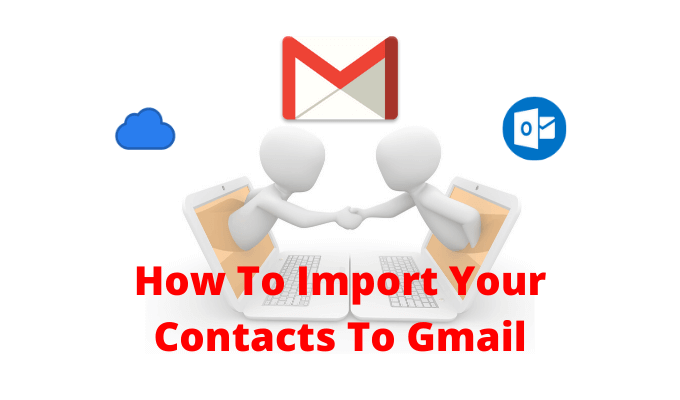
Как экспортировать контакты из Outlook
Если вы используете пакет Microsoft и используете свою учетную запись Outlook для синхронизации контактов, вы найдете все свои контакты, хранящиеся в разделе «Люди» на веб-сайте Outlook.
- Чтобы попасть туда, откройте Outlook.com в браузере и войдите в свою учетную запись.
- Это откроет папку «Входящие» Outlook. В левом нижнем углу нажмите кнопку « Люди ».
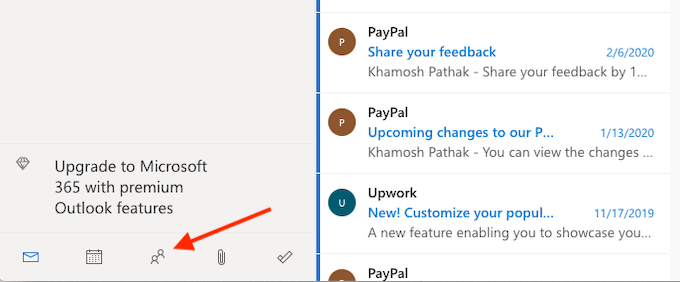
- Теперь вы увидите все свои контакты, перечисленные здесь. В правом верхнем углу нажмите кнопку « Управление ». Здесь выберите опцию « Экспорт контактов ».
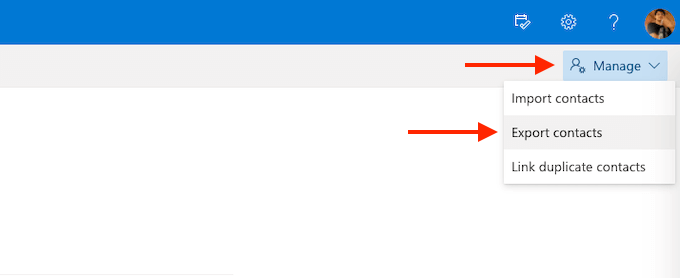
- Во всплывающем окне вы можете загрузить все контакты или определенную группу. Затем нажмите кнопку Экспорт .

Через секунду или две Outlook сохранит файл CSV в папке загрузки.
Как экспортировать контакты из iCloud (и iPhone)
Пользователи iPhone, которые используют iCloud для синхронизации контактов, могут экспортировать все свои контакты с помощью веб-сайта iCloud с настольного компьютера или ноутбука. В отличие от Outlook и Gmail, iCloud экспортирует контакты в формате vCard (.vcf). Но не волнуйтесь, Gmail прекрасно читает и импортирует формат VCF.
Во-первых, вы должны убедиться, что синхронизация контактов iCloud включена. Для этого откройте приложение «Настройки» и коснитесь своего профиля сверху. Здесь выберите параметр iCloud и на следующем экране убедитесь, что переключатель « Контакты » включен.

- Теперь откройте веб-сайт iCloud в браузере настольного компьютера или ноутбука и после входа выберите параметр « Контакты ».
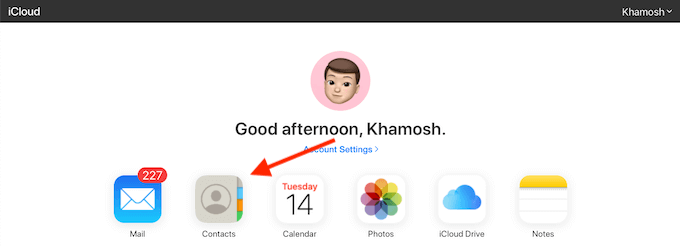
- Щелкните значок шестеренки в верхнем левом углу и выберите параметр « Выбрать все ». Вы также можете использовать сочетание клавиш Command/Control + A.
- Теперь снова щелкните значок шестеренки и выберите параметр « Экспорт vCard ».
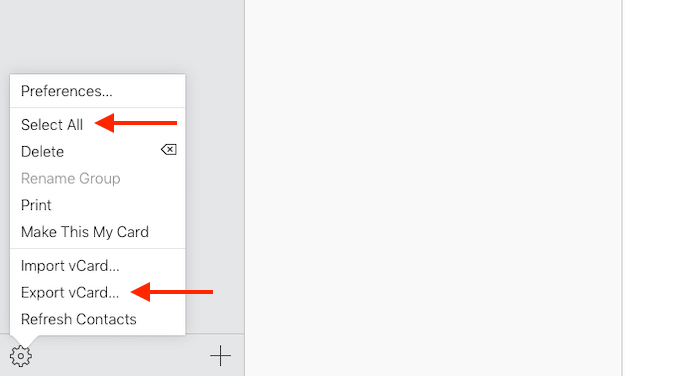
iCloud мгновенно загрузит файл VCF на ваш компьютер.
Как экспортировать контакты из Gmail
Переместить контакты из одной учетной записи Gmail в другую довольно просто. Вам потребуется экспортировать контакты из первой учетной записи Gmail, чтобы импортировать контакты в новую учетную запись Gmail. Во-первых, убедитесь, что вы вошли в учетную запись Gmail, из которой хотите экспортировать контакты, и откройте веб-сайт контактов Google в новой вкладке.
- Здесь на боковой панели выберите параметр « Экспорт ».
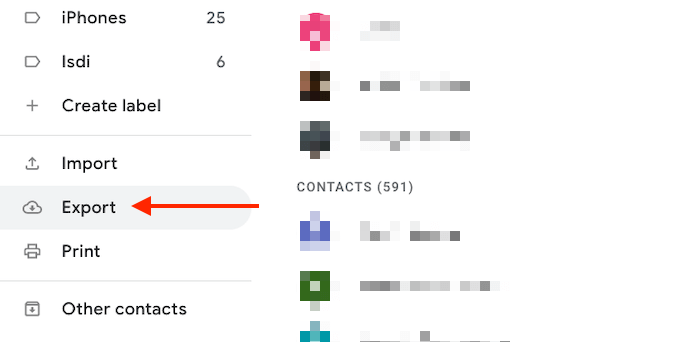
- Google покажет вам несколько вариантов во всплывающем окне. Вы можете экспортировать только выбранные контакты, все контакты или контакты с определенной меткой.
- Поскольку мы экспортируем его для другого адреса Gmail, убедитесь, что выбран формат Google CSV. Затем нажмите кнопку Экспорт .
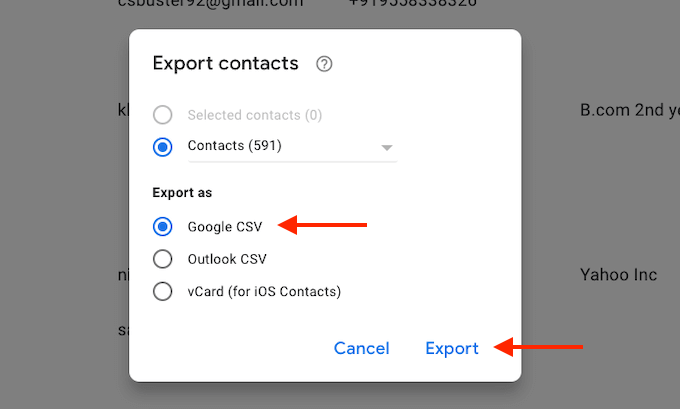
Теперь Google загрузит файл CSV.
Как экспортировать контакты с Android-смартфона
Если вы используете Android-смартфон и все ваши контакты сохранены локально или на SIM-карте, вы все равно можете легко экспортировать их.
Разные производители Android используют свои собственные приложения для контактов. Вот почему мы рекомендуем вам использовать стороннее приложение для экспорта локальных контактов.
Приложение Super Backup & Restore — это надежное решение для резервного копирования и восстановления контактов и журналов вызовов.

- После установки приложения перейдите в раздел Контакты .
- Здесь, чтобы создать резервную копию всех контактов, выберите параметр « Резервное копирование всех ».
- На следующем экране вы можете изменить имя файла VCF. Затем нажмите кнопку ОК .
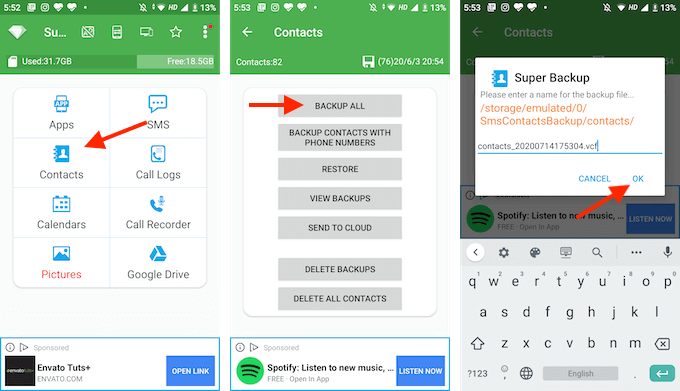
- Теперь приложение создало для вас файл VCF, и он будет сохранен в локальном хранилище. Приложение спросит, хотите ли вы загрузить его на Google Диск или поделиться им с другими приложениями.
- Мы рекомендуем вам отправить этот файл себе по электронной почте. Выберите параметр « Отправить другим », а затем в списке приложений нажмите на Gmail .
- Введите свой адрес электронной почты в поле Кому и отправьте электронное письмо.

Таким образом, файл VCF всегда будет доступен в вашей учетной записи Gmail, и вы сможете загрузить или импортировать его на любую платформу (это может быть полезно, если вы переходите с Android на iPhone).
Как экспортировать контакты с iPhone (без iCloud)
Если вы не хотите использовать синхронизацию iCloud, вы можете использовать стороннее приложение, чтобы вручную экспортировать все локальные контакты iPhone (так же легко переместить контакты Google на iPhone).
В App Store есть много приложений для резервного копирования контактов, но единственное приложение, которое выдержало испытание временем, — «Резервное копирование моих контактов». Бесплатная версия приложения позволяет экспортировать до 500 контактов VCF. Вы можете купить приложение My Contacts Backup Pro за 1,99 доллара США, чтобы снять все ограничения.
Это очень простое приложение, которое позволяет вам экспортировать контакты и отправлять их по электронной почте с вашего iPhone. По умолчанию приложение экспортирует контакты в формате VCF (vCard), но вы можете изменить его на CSV в меню настроек приложения.
Откройте приложение и коснитесь значка шестеренки в правом нижнем углу. Здесь перейдите в раздел « Тип » и выберите формат CSV (Excel) .
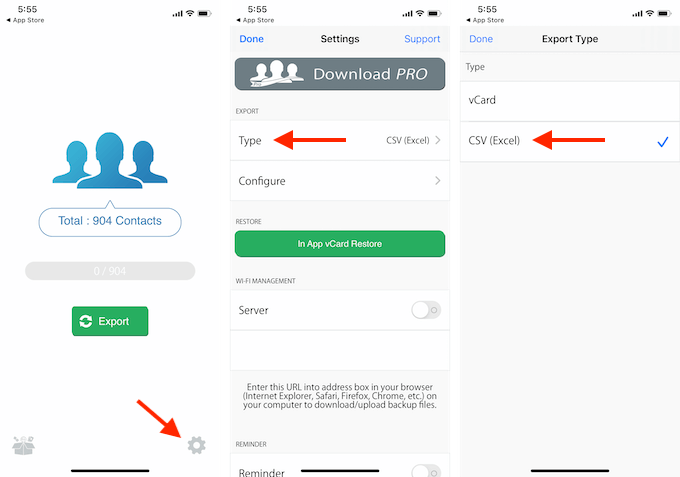
- Чтобы экспортировать контакты, откройте резервную копию «Мои контакты» и дайте приложению разрешение на доступ к вашим контактам.
- Затем нажмите на значок резервного копирования . Приложение начнет резервное копирование всех ваших контактов.
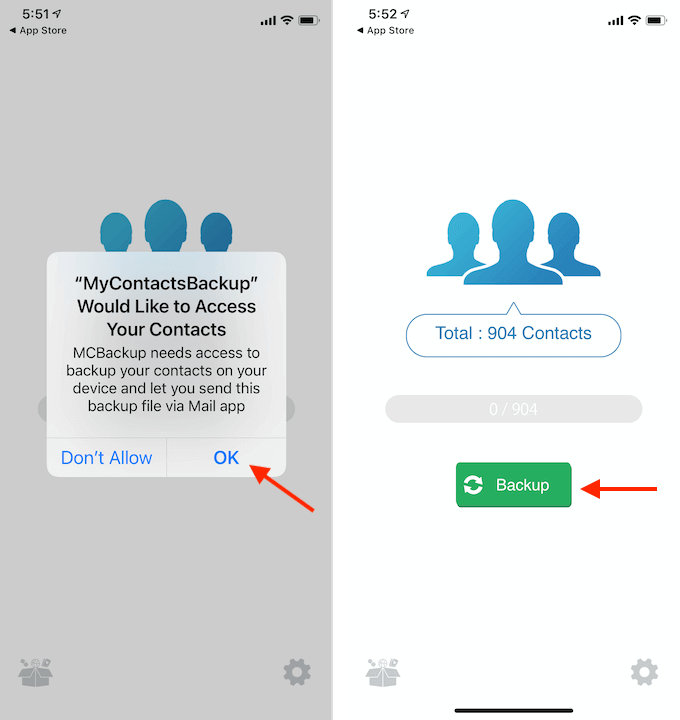
- Когда процесс завершится, нажмите на кнопку « Электронная почта ».
- В меню создания электронной почты введите свой адрес электронной почты, чтобы отправить файл контактов по электронной почте самому себе. Затем нажмите кнопку « Отправить ».
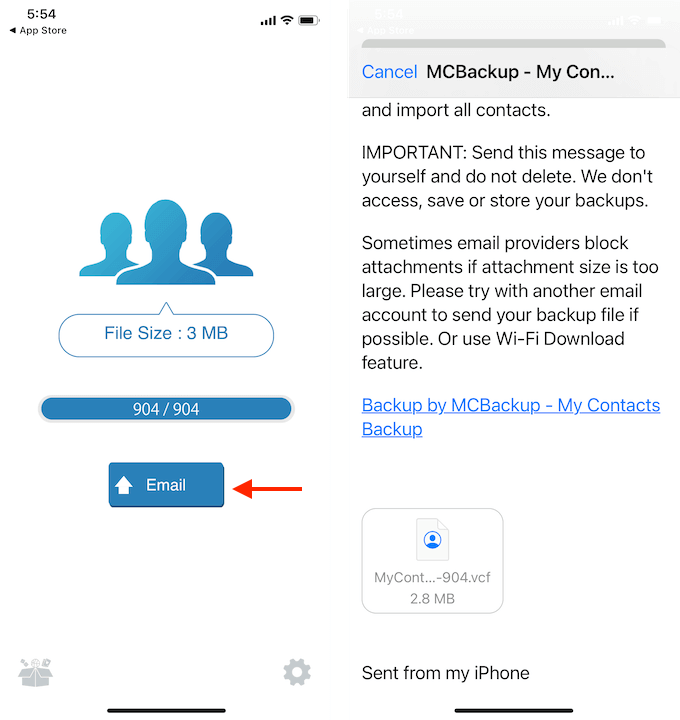
Проверьте свой почтовый ящик, чтобы узнать, получили ли вы электронное письмо с контактным файлом.
Как импортировать контакты в Gmail
Теперь, когда вы экспортировали контакты и готовы к работе с файлом CSV или VCF, пришло время импортировать контакты в вашу учетную запись Gmail или Google.
- Для этого перейдите на сайт Google Contacts и войдите в свою учетную запись Google.
- На боковой панели выберите параметр « Импорт ».
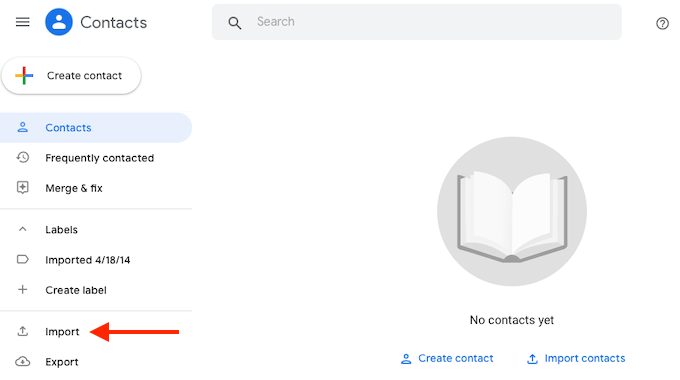
- Во всплывающем окне нажмите кнопку « Выбрать файл» .
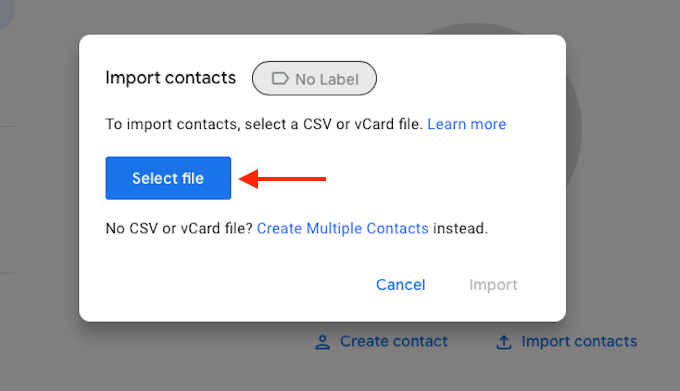
- Теперь выберите и откройте файл CSV или VCF, который вы хотите импортировать.
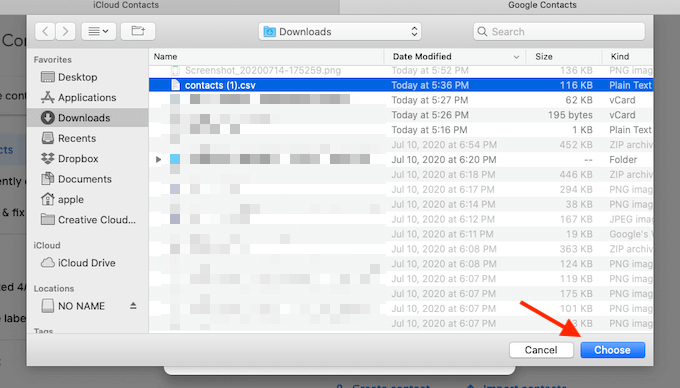
- Нажмите кнопку « Импорт » во всплывающем окне.
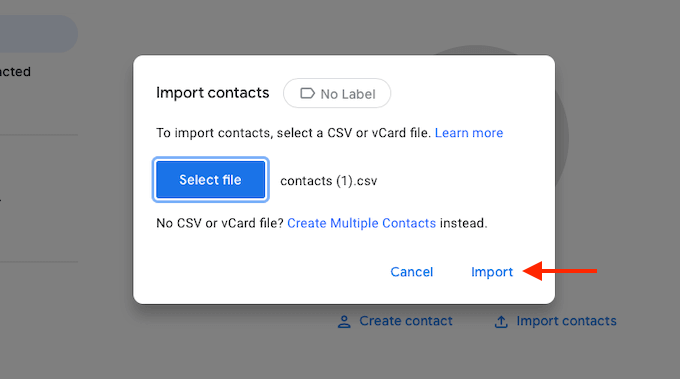
- Теперь Google Контакты начнут работать и начнут импортировать все контакты в файл.
Через пару секунд вы увидите, что все контакты отображаются на веб-сайте Google Contacts.
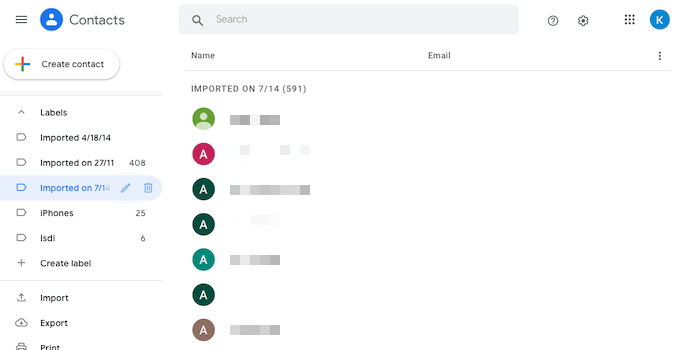
Эти контакты теперь будут доступны на всех устройствах, где вы включили синхронизацию Google.
Теперь, когда вы перешли на новую учетную запись Gmail, обязательно удалите данные в своей старой учетной записи Google.
Какой ваш любимый инструмент управления контактами для Google Contacts? Вам нравится новый веб-сайт Google Contacts? Поделитесь с нами своими рабочими процессами в комментариях ниже.
